电脑有两个系统怎么删除一个
更新时间:2024-03-24 10:52:26作者:yang
在使用电脑时,有时候我们会安装多个操作系统,但是随着时间的推移,可能会发现其中某一个系统并没有被频繁使用,甚至成为了多余的存在,那么如何删除这个多余的系统呢?特别是对于想要删除Win10开机多余系统的用户来说,这个问题可能会更加棘手。接下来我们将介绍一些方法来帮助您删除电脑上多余的系统,让您的电脑运行更加高效和顺畅。
方法如下:
1.鼠标右击桌面左下角的“开始”菜单图标。

2.在弹出的快捷窗口中单击里面的“运行”选项。
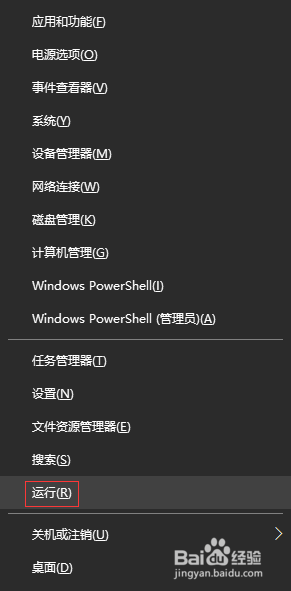
3.在打开的“运行”窗口中,输入“msconfig”命令,单击“确定”按钮。
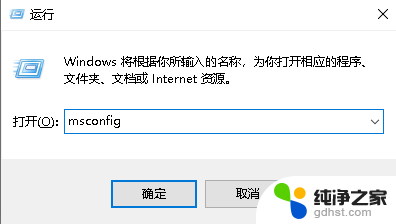
4.在“系统配置”窗口中单击“引导”选项卡。
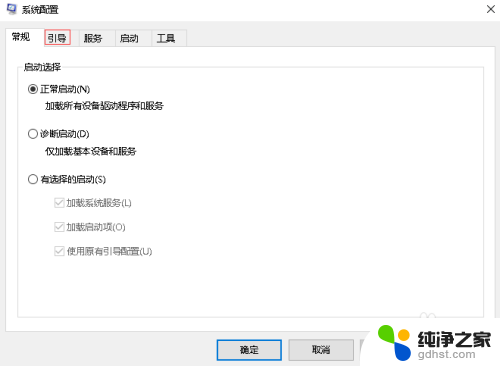
5.在“引导”选项卡下,我这里是作参考。一般下面有两个系统,选择多余的那个系统,会发现“删除”按钮是可以使用的,单击“删除”按钮。
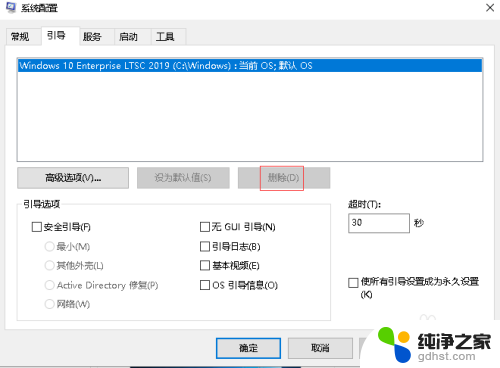
6.删除多余的系统后,单击下面的“确定”按钮即可。
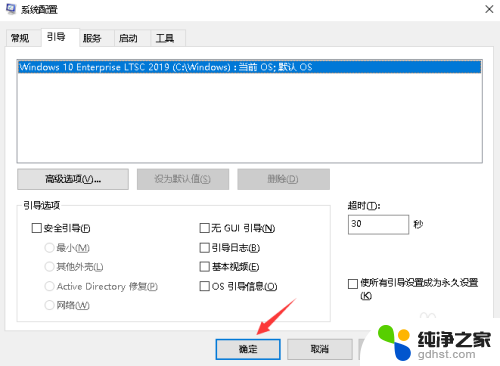
以上就是关于电脑有两个系统怎么删除一个的全部内容,如果你也遇到了相同的情况,可以按照以上方法来解决。
- 上一篇: 电脑密码忘记怎么找回密码
- 下一篇: 激活windows10家庭中文版
电脑有两个系统怎么删除一个相关教程
-
 电脑有两个系统怎么删一个
电脑有两个系统怎么删一个2024-01-12
-
 笔记本装了两个系统怎么删除一个
笔记本装了两个系统怎么删除一个2023-11-14
-
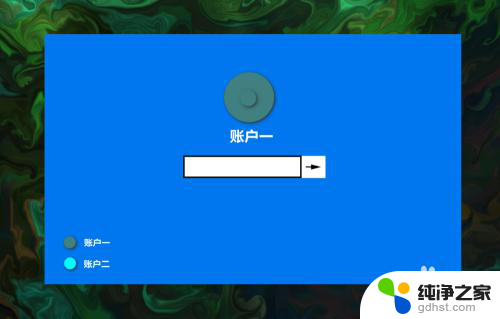 电脑开机两个账户怎么删除一个
电脑开机两个账户怎么删除一个2024-03-24
-
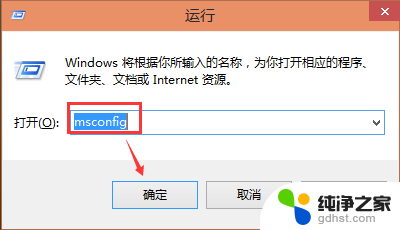 两个系统怎么设置第一启动
两个系统怎么设置第一启动2024-03-22
win10系统教程推荐